7.2.9 列表
2025年09月26日
7.2.9 列表
列表可以显示结果值,通过主菜单、快捷菜单或 图标都可以激活列表对话框(如图7-35和图7-36所示)。此外,只要激活列表对话框里的Hilight Nodes and Elements Selected in the Rows复选框,就可以在列表里选择一些行,同时,对应的数值(节点/单元号或数值)出现在三维视图里(如图7-37所示)。
图标都可以激活列表对话框(如图7-35和图7-36所示)。此外,只要激活列表对话框里的Hilight Nodes and Elements Selected in the Rows复选框,就可以在列表里选择一些行,同时,对应的数值(节点/单元号或数值)出现在三维视图里(如图7-37所示)。
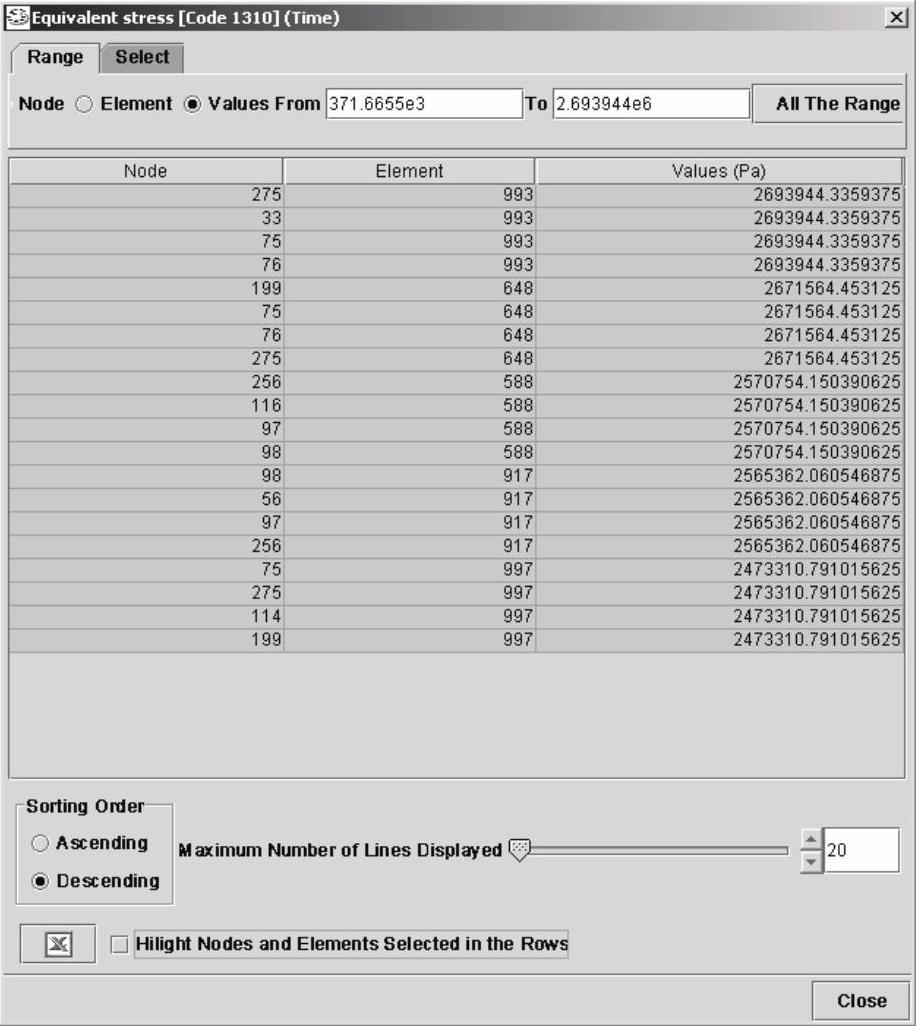
图7-35 列表显示标量结果
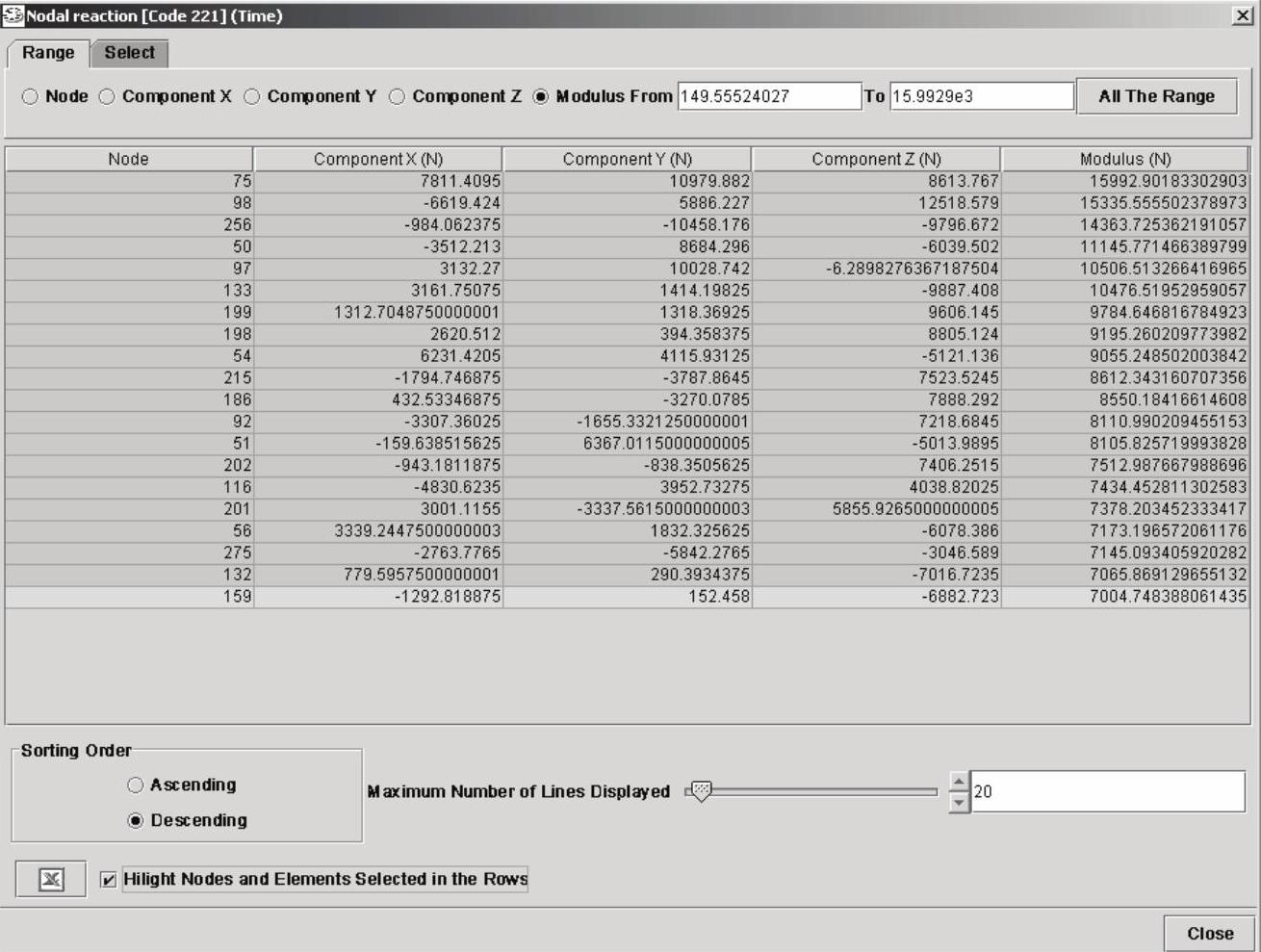
图7-36 列表显示矢量结果(模数和组分)
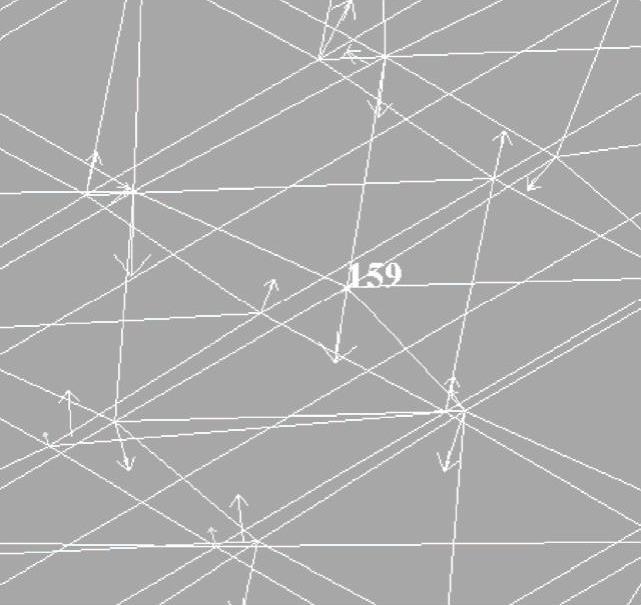
图7-37 加亮显示选择的矢量
列表框可以分类显示所有结果数值或某个范围内的结果数值。
在上述列表对话框中,可以通过指定的范围或选择来定义约束,如下所述。
(1)使用Range选项卡(如图7-38所示)指定范围有以下几种方式。
●基于原始节点或单元号(依赖于选择的结果)的一个范围。

图7-38 定义结果范围
●基于结果值的范围。
●通过适用单位列表选择用于显示结果数值的单位。
●通过All The Range按钮选择整个范围。
(2)使用Select选项卡(如图7-39所示)指定选择有以下几种方式。

图7-39 选择结果显示部位
●选择结果列表的子部分。
●使用检查框激活或解除当前选择。该选择由CAD项组成。
●选择Show或Hide单选按钮,其中Show表示显示选择子部分的结果,Hide表示隐藏选择子部分的结果但显示剩余子部分的结果。
●Cumulative selection(累积选择)复选框允许给先前选择的子部分增加新的选择,使用隐藏或显示模式。
在上述列表对话框中,还可以定义应用于数值的分类顺序,也可以指定显示的最大行号(如图7-40所示)。

图7-40 指定显示的最大行号
